Cómo leer la copia de seguridad de WhatsApp desde Google Drive en la PC
Aunque con WhatsApp es posible realizar una copia de seguridad de los chats en Google Drive, pero con la copia de seguridad cifrada de extremo a extremo, no podrá leerla en su PC. Entonces, aunque puede acceder a la copia de seguridad en Google Drive. Sin embargo, puede acceder a la copia de seguridad de WhatsApp restaurando los chats en la misma cuenta de WhatsApp.
Sin embargo, es posible acceder a la opción de WhatsApp desde la configuración de Google Drive. Para esto, inicie sesión, abra su cuenta de Google Drive en su PC y, en la esquina superior derecha de la pantalla, haga clic en el ícono de ajustes. Ahora, vaya a Configuración y elija ‘Administrar aplicaciones’. Aquí, busque WhatsApp y revise sus opciones. Puede eliminar los datos de la aplicación desde aquí si lo desea.
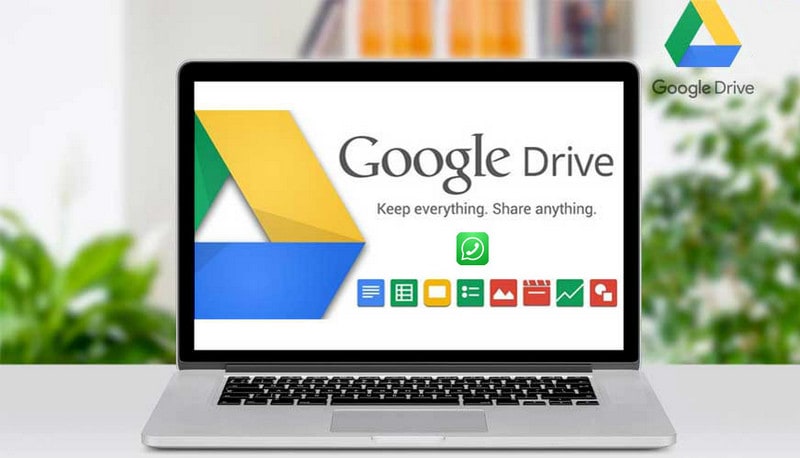
- Preguntas y respuestas: ¿Cómo leer la copia de seguridad de WhatsApp desde la unidad de Google en la PC?
- Parte 1. ¿Cómo leer la copia de seguridad de WhatsApp desde Google Drive en el teléfono?
- Parte 2. Forma sencilla de hacer una copia de seguridad y restaurar WhatsApp en la PC con DrFoneTool – Transferencia de WhatsApp
Preguntas y respuestas: ¿Cómo leer la copia de seguridad de WhatsApp desde la unidad de Google en la PC?
La respuesta es “NO ES POSIBLE”
No es posible leer las copias de seguridad de WhatsApp en Google Drive en la PC, ya que estos chats están encriptados de extremo a extremo. Como resultado, el modo óptimo para leer la copia de seguridad de WhatsApp es restaurar la copia de seguridad en su dispositivo Android/iOS. Esto puede ser transferido a su computadora. Esta actividad lo ayuda a restaurar su historial de chat, por lo tanto, de esta manera sus chats están seguros si pierde su teléfono o cambia a otro dispositivo.
Parte 1. ¿Cómo leer la copia de seguridad de WhatsApp desde Google Drive en el teléfono?
Ahora sabemos que no hay una solución perfecta para leer la copia de seguridad de WhatsApp desde Google Drive en la PC. Sin embargo, aún puede hacer una copia de seguridad de sus datos en Google Drive y luego restaurarla.
Lo bueno de WhatsApp es que la aplicación hace una copia de seguridad automática de todos sus mensajes y archivos multimedia en la memoria del teléfono todos los días. Sin embargo, puede cambiar la configuración de su teléfono para que pueda restaurar sus mensajes en Google Drive. Este método sería útil cuando esté buscando eliminar WhatsApp de su teléfono. Solo asegúrese de hacer una copia de seguridad antes de desinstalar la aplicación. Si instala WhatsApp sin ninguna copia de seguridad previa de Google Drive, WhatsApp se restaurará automáticamente desde su archivo de copia de seguridad local.
Google Drive es extremadamente beneficioso cuando, por cualquier motivo, no tiene otra opción que desinstalar y reinstalar su WhatsApp. Los siguientes pasos lo ayudarán a realizar una copia de seguridad con Google Drive:
Paso 1. Abre WhatsApp tocando su icono.
Paso 2. En la parte superior derecha de la pantalla, encontrarás tres puntos verticales, tócalos.
Paso 3. Ahora, vaya a Configuración y elija Chats.
Paso 4. Toque Copia de seguridad de chat y seleccione Copia de seguridad en Google Drive. Desde aquí, elija diario.
Paso 5. Toca la cuenta de Google adecuada.
Paso 6. Ahora, toque Copia de seguridad. Puede cambiar la frecuencia de la copia de seguridad automática desde aquí e incluso incluir/excluir videos en la copia de seguridad según sus necesidades.
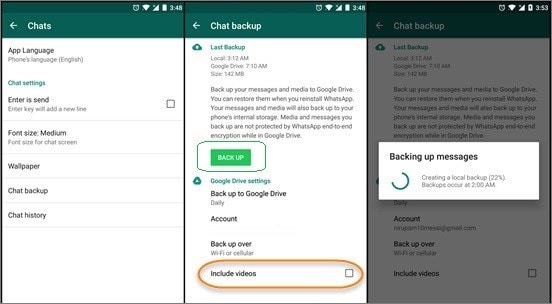
Ahora, sus chats se restaurarán en la cuenta de Google vinculada.
Después de esto, siga los pasos mencionados a continuación para restaurar la copia de seguridad de WhatsApp desde Google Drive
En poco tiempo, WhatsApp detectará automáticamente la presencia de una copia de seguridad anterior. Simplemente haga clic en el botón ‘Restaurar’ y mantenga una conexión a Internet estable, ya que sus chats se restaurarán en su dispositivo.
Paso 1. Elimine y luego reinstale WhatsApp en su dispositivo Android.
Paso 2. Toca WhatsApp para abrirlo. Inicie sesión utilizando el mismo número de teléfono que utilizó para vincular a WhatsApp anteriormente para realizar la copia de seguridad de Google.
Paso 3. WhatsApp identificará automáticamente la copia de seguridad. Toque ‘Restaurar’ y sus chats y medios se restaurarán en poco tiempo.
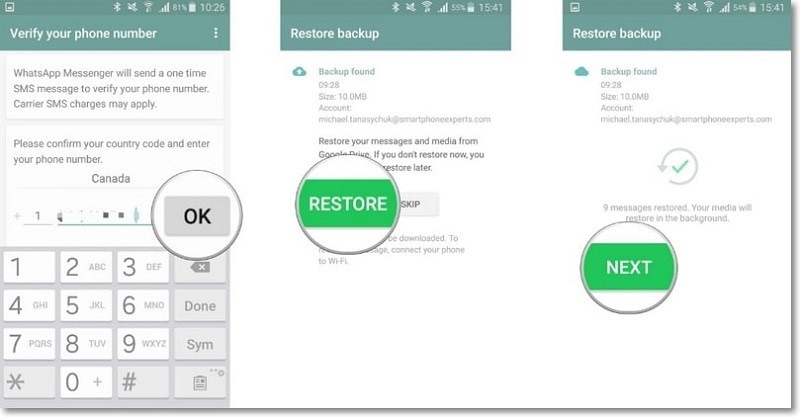
Ahora, podrá leer la copia de seguridad de WhatsApp desde Google Drive en el teléfono
Parte 2. Manera simple de hacer una copia de seguridad y restaurar WhatsApp en la PC con DrFoneTool – Transferencia de WhatsApp
DrFoneHerramienta le permite hacer una copia de seguridad y restaurar WhatsApp en la PC. Todo lo que tiene que hacer es seguir los sencillos pasos que se mencionan a continuación:
Pruébalo gratis Pruébalo gratis
Paso 1. En primer lugar, descargue y ejecute el software DrFoneTool en su PC. Después de esto, conecta tu iPhone a tu PC.
Paso 2. Ahora, abra el software, haga clic en Transferencia de WhatsApp.

Paso 3. Elija la aplicación WhatsApp y elija ‘Copia de seguridad de mensajes de WhatsApp’

Después de que se reconozca el iPhone, el proceso de copia de seguridad comenzará directamente. El proceso de copia de seguridad llevará algún tiempo y debe ser paciente. Una vez que se complete todo el proceso, aparecerá una ventana que le notificará que la copia de seguridad se realizó correctamente. Ahora, puede ir a la opción ‘Verlo’ y puede verificar el archivo de respaldo.
Paso 1. Si hay más de un archivo de copia de seguridad, puede elegir el archivo de copia de seguridad que desea ver.
Paso 2. Entonces verás todos los detalles. Elija cualquier elemento que desee exportar a su computadora o restaurarlo en su dispositivo.

Conclusión
Es un hecho que uno no puede leer la copia de seguridad de WhatsApp desde Google Drive en la PC directamente; sin embargo, un software como DrFoneTool puede resolver todos sus problemas y permitirle realizar la transferencia fácilmente. Todo lo que tiene que hacer es seguir los pasos indicados anteriormente para leer Copia de seguridad de WhatsApp desde Google Drive en la PC. Es un hecho que no siempre es conveniente mantener sus datos en su teléfono o incluso en un lugar de almacenamiento como Google Drive, por lo tanto, a los usuarios les suele resultar mejor colocar todos sus datos en su computadora y leerlos y verlos cómodamente en una pantalla grande Por lo tanto, uno debe saber cómo hacer una transferencia desde Google Drive en la PC, lo cual se puede hacer a través de DrFoneTool.
últimos artículos